Warning: Undefined array key 4 in /home/xs346665/9-bit.jp/public_html/wp-content/themes/sango-theme-child/functions.php on line 28
ディズニーemojiマッチ(絵文字マッチ)で獲得した絵文字を使う方法を紹介しています。お気に入りの絵文字をGETしたはいいものの、実際にどのようにすれば絵文字を文面に使うことができるのか分からないという人は参考にしてください。
絵文字というよりも画像として送信する仕様
ゲーム内で獲得したemojiをLINEやその他メッセージアプリで普通の絵文字と同じような感覚で使えれば良いのですが…。
現在の仕様だと、iMessage以外には対応しておらず、LINEなどのアプリで送る場合は絵文字としてではなく、画像として送る形になってしまいます。(iMessageに対応しているという話ですが、iMessageでも同様に画像として送るような形になっています)
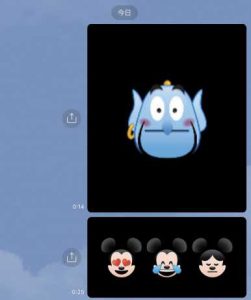 |
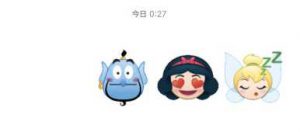 |
| ▲ LINEでemojiを送った場合 | ▲iMessageでemojiを送った場合 |
以上のように、期待したような形とは少し異なるかもしれませんが、やり方は以下に記述するのでそちらを参考にしてください。
emojiマッチの絵文字を使う方法(iOSの場合)
iOSにおいては、以下のキーボード設定を行うことにより、emojiマッチで入手した絵文字をLINEやメールで使うことができるようになります。
キーボードの設定方法
| ① | 設定メニュー(歯車アイコン)をタップ |
|---|---|
| ② | 「一般」をタップ |
| ③ | 「キーボード」をタップ |
| ④ | 「キーボード」をタップ |
| ⑥ | 「emojiマッチ」を追加 |
| ⑦ | 追加データをダウンロード |
| ⑧ | フルアクセスを許可する |
◆「フルアクセス許可」は安全?
フルアクセス許可を実行しようとすると以下のようなアラートメッセージが表示されます。
《フルアクセスを許可するとこのキーボードのデベロッパに過去にこの(中略)クレジットカード番号や住所などの気密度の高い個人情報が含まれる可能性があります》
このメッセージはemojiマッチが表示させているものではなく、iPhoneが表示しているものです。つまり、eimojiマッチが「個人情報を取得しています」と宣言しているのではなく、iPhoneが「システム上、このアプリが個人情報を取得することは可能である」と注意を促しているわけです。
これは「emojiマッチ」やその運営会社の信頼性うんぬんとは無関係に、キーボードアプリの場合は必ず表示される警告です。Googleが提供している「Gboard」や、キーボードアプリ最大手の「Simeji」を使う場合も同様の警告が表示されます。
とはいえ、個人情報を取得される可能性があるのはやはり心配ですよね。ですが、emojiマッチを運営する JamCity はこの点に関して以下のように宣言をしています。
《ディズニーEmojiブリッツがその他のキーボード操作の追跡を行うことは可能ではなく、また行うこともありません。ディズニーEmojiブリッツは使用されたEmojiを匿名および集計レベルでのみ追跡できます》
つまり、どの絵文字がどれくらい使われたかを(個人を特定せずに)集計するくらいのことしかしませんということですので、この言葉を額面通りに受け取るのであれば、フルアクセスを許可しても問題なさそうです。
また、絵文字マッチを提供している JamCity という会社について調べてみたところ、モバイルゲーム最大手のネットマーブルを母体にもつ会社のようです。ディズニーのほか、ハリーポッターやスヌーピーなど超有名どころIPを取り扱っているようなので、信頼性は高く、個人的にもアクセス許可に問題はなさそうだと思います。
LINEやメールで絵文字を使う方法
上述したキーボード設定が完了したら、以下の手順にて絵文字マッチの絵文字を使用することができます。
| ① | |
|---|---|
| ② | |
| ③ | |
| ④ | |
| ⑥ |
emojiマッチの絵文字を使う方法(Androidの場合)
Androidにおいては、以下のキーボード設定を行うことにより、emojiマッチで入手した絵文字をLINEやメールで使うことができるようになります。
キーボードの設定方法
| ① | 左上の「設定」アイコンをタップ |
|---|---|
| ② | 「キーボード」をタップ |
| ③ | 「キーボードを管理」をタップし「Emojiブリッツキーボードを有効にする」をタップ |
| ④ | 「Emojiブリッツキーボード」の横にあるスライダーをタップしてオンにする |
メッセージで絵文字を使う方法
上述したキーボード設定が完了したら、以下の手順にて絵文字マッチの絵文字を使用することができます。
| ① | メッセージアプリを起動 |
|---|---|
| ② | 新規メッセージを開く |
| ③ | 地球儀のアイコンをタップ |
| ④ | メッセージに追加するEmojiをタップして選択 |
| ⑥ | 「共有」アイコンをタップ |
| ⑦ | メッセージアプリのアイコンをタップ |
| ⑧ | 地球儀のアイコンをタップしてデフォルトのキーボードを選択 |
| ⑨ | 受信者の名前とメッセージを入力して送信をタップ |
ディズニーemojiマッチ(絵文字マッチ)攻略情報
| ▶ 序盤の攻略法と効率的な進め方 |
| ▶ emojiマッチのリセマラ情報 |
| ▶ 最強キャラクター |
| ▶ ミッション攻略のコツとおすすめemoji |
| ▶ ブーストの種類と効果一覧 |
| ▶ パーティーモードに入る条件とメリット |
| ▶ コンボの種類と効果一覧 |
| ▶ コレクションアイテムとは |
| ▶ 絵文字の使い方 |


宇宙の絵文字は、なんですか?
教えて下さいませ。
みんなは、ちゃんと名前が、書かれているのに、僕だけ、[ゲスト]と書かれてあります。
名前の変え方を、教えてください。
バズとか、スターウォーズとかそういうやつです
私はゴンゾってのでできましたよ。
宇宙の絵文字がわからん
スターウォーズ系はほとんど対象かと…
あとバズライトイヤー
質問ですアンドロイドは出来るんですか?